20.2 リスト検索ポートレットの設定
リスト検索ポートレットを設定するには、次の手順に従います。
|
ステップ |
タスク |
説明 |
|---|---|---|
|
1 |
次を定義します。
|
Identity Managerユーザアプリケーションのインストール時に同時にインストールされる事前定義されたディレクトリ検索アクションをそのまま使用できます。アクションは、変更することも、独自に作成することもできます。 詳細については、セクション 20.2.2, リスト検索の初期設定を参照してください。 |
|
2 |
検索のためのエンティティおよび属性のセットが、ディレクトリ抽象化レイヤで定義されていることを確認します。 |
詳細については、セクション 4.0, ディレクトリ抽出化レイヤの設定を参照してください。 |
|
3 |
ポートレットにユーザがアクセスする方法を決定します。 |
このポートレットを既存ページから起動できるようにするか、新しいページから起動できるようにするか、 ページの詳細については、セクション 7.0, ページの管理を参照してください。 |
|
4 |
ポートレットの初期設定を指定します。 |
リスト検索ポートレットの初期設定では次の項目を定義できます。
詳細については、セクション 20.2.2, リスト検索の初期設定を参照してください。 |
|
5 |
設定をテストします。 |
結果リストに、目的の属性が表示されていることを確認します。 |
|
6 |
eDirectoryの権利を設定し、パフォーマンス向上にインデックスが有効であれば、インデックスを構築します。 |
eDirectoryの権利: 検索を実行するには:
検索を保存するには(管理者以外のユーザの場合):
|
|
パフォーマンスの向上—検索のパフォーマンスを向上させるには、eDirectoryの値インデックスを、検索で基になる属性に追加します。 |
さまざまな結果リスト形式の定義の詳細については、セクション 20.2.2, リスト検索の初期設定を参照してください。
20.2.1 ディレクトリ抽象化レイヤの設定
検索条件ドロップダウンリストから選択するエンティティおよび属性、およびアイデンティティボールト検索から返されるデータは、ディレクトリ抽象化レイヤで定義されている必要があります。次の表に、リスト検索で使用するエンティティおよび属性について設定の必要があるプロパティを示します。
ディレクトリ抽象化レイヤのその他の設定 ディレクトリ抽象化レイヤのデータタイプ、形式タイプ、フィルタ、および検索範囲も、リスト検索ポートレットに影響を与えます。データタイプおよび形式タイプは外観に影響を与え、フィルタおよび検索範囲は返されるデータの個数に影響します。
詳細については、セクション 4.3, エンティティおよび属性の操作を参照してください。
20.2.2 リスト検索の初期設定
次に示す2つのタイプの初期設定を定義します。
検索の初期設定
検索の初期設定は、1つの初期設定ページに含まれています。
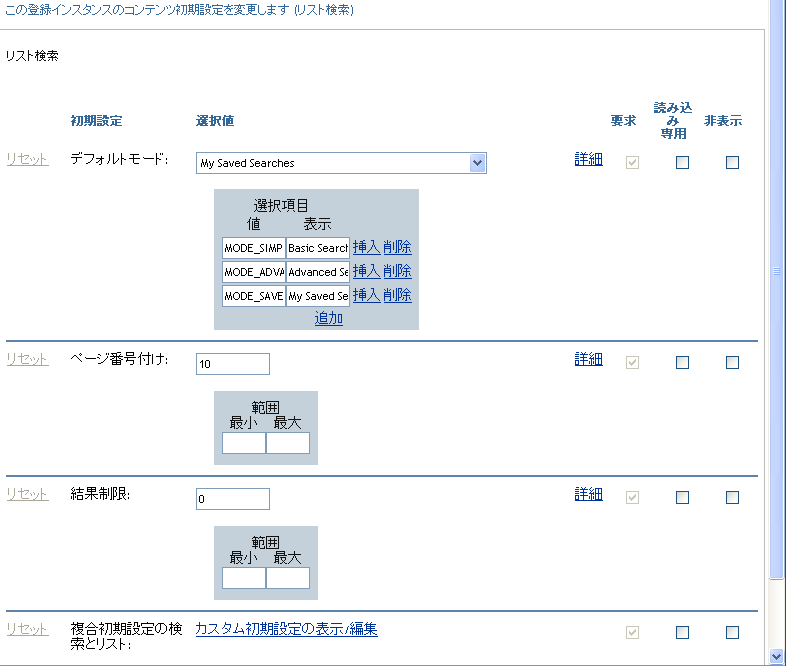
検索の初期設定を次に示します。
結果リスト形式の初期設定
複合初期設定ページで、検索に含めるエンティティ、および結果リスト形式を定義できます。デフォルトの初期設定ページ例を次に示します。
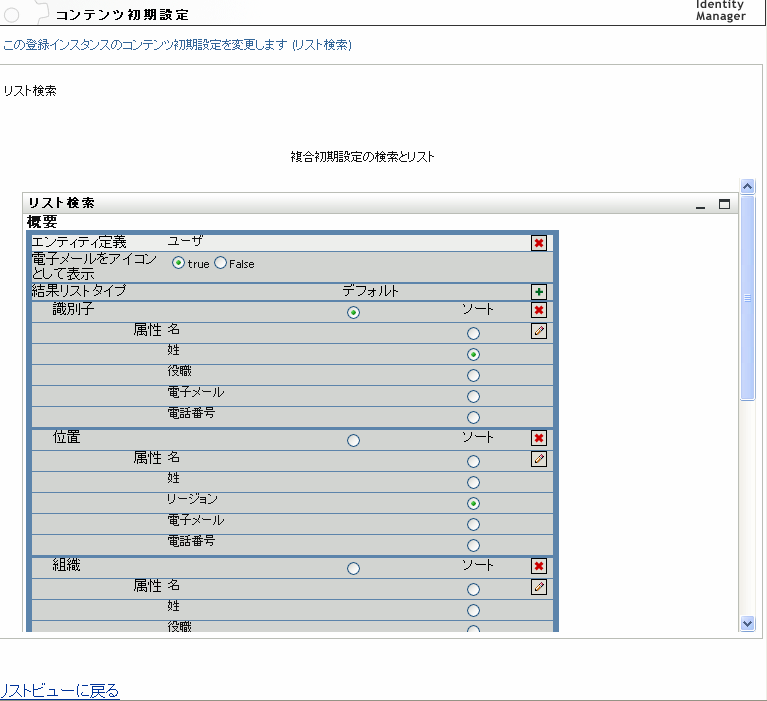
複合初期設定に含まれる設定項目は次のとおりです。
|
初期設定 |
操作 |
|---|---|
|
エンティティ定義 |
検索に有効なオブジェクト(view=true)にはそれぞれ、対応する[エンティティ定義]ブロックがあります。これらの初期設定は、次の目的に使用します。
オブジェクトを後で再び表示するには、[エンティティ定義の追加](ページ下部)をクリックし、ウィザードの選択パネルの指示に従います。 ヒント:あるオブジェクトがこのリストに表示されず、ディレクト抽象化レイヤのリストには表示されている場合、そのエンティティオブジェクトの「view」修飾を確認します。「false」に設定されている場合、識別ポートレットはそのエンティティを使用できません。 |
|
電子メールをアイコンとして表示 |
[true]に設定されており、Email属性が結果リストで指定されている場合、アイコンとして表示されます。[false]に設定されている場合、Email属性は、完全な電子メールアドレスで表示されます。Email属性は(テキストの場合もアイコンの場合も)、クリック可能なmailto:リンクです。 |
|
結果リストタイプ(デフォルト) |
現在のエンティティについて、結果リストのデフォルト形式を指定します。デフォルトは、現在のユーザが別の形式を選択しない場合にのみ使用されます。 |
|
結果リストの表示形式ブロック |
表示形式([識別]、[位置]、[組織]の各ページなど)を指定し、結果リストに含める属性のセットを指定します。 結果リストタイプを削除するには:
これにより、そのページタイプおよびすべての関連属性が検索から削除されます。 結果セットページを追加するには:
|
|
属性 |
特定の表示形式で表示する属性のセットを指定します。 属性を追加または削除するには:
属性とデータタイプ—属性のデータタイプは、表示方法に影響します。たとえば、ローカルリストまたはグローバルリストのサブタイプとして属性が定義されている場合、指定できる値は、基本検索または高度な検索の条件画面のドロップダウンリストボックスに表示されます。タイプがDNである場合、基本検索または高度な検索の条件画面でユーザが値を選択できるように、[finder and history (検索および履歴)]ボタンが表示され、DNは、結果リストの形式でユーザにわかりやすいように表示されます。データタイプおよびサブタイプは、有効な比較のみが作成されるよう、表示する比較演算子も制限します。 詳細については、セクション 4.0, ディレクトリ抽出化レイヤの設定を参照してください。 |
|
結果リスト表示形式ブロックのソート |
この属性に基づく結果リストのソート順を指定します。デフォルトのソート順は、結果セットタイプが現在のユーザセッションの表示形式でない場合にのみ有効です。 単一値属性および複数値属性—結果リストに表示されるレコードの件数は、ソート属性が単一値をとるか、複数値をとるかにより異なります。複数値属性をソートすると、通常、一致件数の合計は同じでもレコード数は多くなります。これは、複数値属性の値がそれぞれ1行ずつ表示されるためです。 |
初期設定パネルの設定の完了
有効なエントリが送信されていることを確認するには、[送信]をクリックします。エントリが有効でない場合、初期設定ページの上部にエラーメッセージが表示されます。エラーが解決できたら、[リストビューに戻る]、[設定の保存]の順にクリックします。